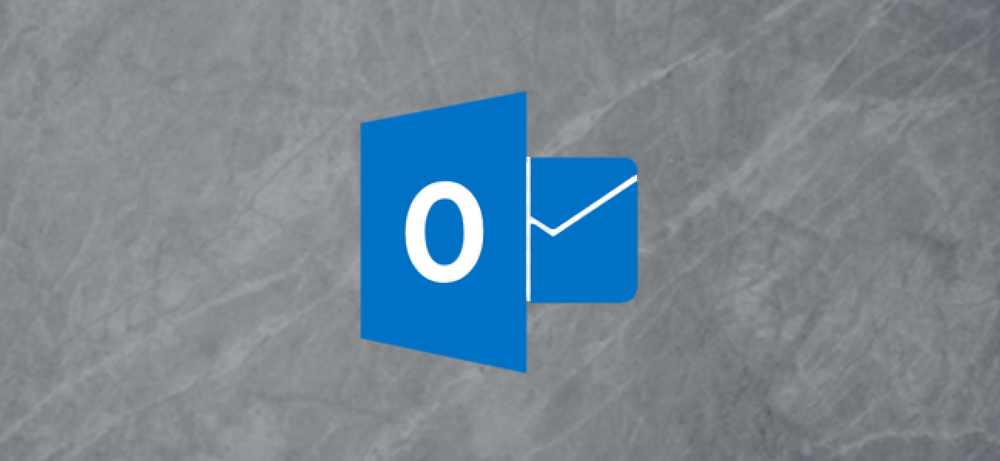Quelle est la dernière version de Microsoft Office?

Office 2019 est la dernière version de Microsoft Office pour les PC Windows et les Mac. Si vous vous abonnez à Office 365, vous recevrez toujours les mises à jour de la dernière version d'Office. Si vous achetez une licence système unique classique, vous devez acheter chaque nouvelle version pour la recevoir..
La dernière version est Office 2019
La dernière version de Microsoft Office est Office 2019, disponible pour les PC Windows et les Mac. Microsoft a publié le Office 2019 pour Windows et Mac le 24 septembre 2018..
La version Windows ne fonctionne que sous Windows 10. Si vous utilisez toujours Windows 7, Office 2016 est la version la plus récente que vous pouvez utiliser. La version Mac prend en charge macOS 10.12 Sierra, macOS 10.13 High Sierra et macOS 10.14 Mojave..
Il existe également des applications Office pour iPhone, iPad, Android et le Web. Ceux-ci sont toujours à jour avec les derniers logiciels.
Malgré le nom, les versions d'Office 2019 fournies avec le service d'abonnement Office 365 de Microsoft diffèrent légèrement des versions traditionnelles d'Office 2019. Les applications Office disponibles via le service d'abonnement Office 365 reçoivent de nouvelles fonctionnalités avant les copies autonomes standard d'Office 2019. Donc, si vous avez Office 365, Office 2019 n'est pas un gros problème.
Si vous n'utilisez pas Office 365, passer d'Office 2016 à Office 2019 ne constitue pas une mise à niveau importante. Office 2019 inclut de nouvelles fonctionnalités telles que l'amélioration de l'encrage dans toutes les applications (avec un stylo, un doigt ou une souris), un effet de transition PowerPoint Morph que vous pouvez utiliser entre les diapositives, une "Boîte de réception ciblée" pour Outlook qui sépare vos courriels les plus importants des moins importants et quelques fonctionnalités supplémentaires.

Comment vérifier si vous avez la dernière version
Pour vérifier quelle version de Microsoft Office vous utilisez sur Windows, ouvrez une application Office telle que Word ou Excel, puis cliquez sur le menu «Fichier» dans le coin supérieur gauche de la fenêtre..

Cliquez sur l'option "Compte" dans le menu de la barre latérale. Regardez sous «Informations sur le produit» à droite de votre écran et vous verrez quelle version d'Office vous utilisez..
Si vous ne voyez pas d'option «Compte», cliquez sur «Aide» à la place..
Dans la capture d'écran ci-dessous, nous utilisons Microsoft Office 365 ProPlus. Ceci est une version d'Office 365.

Vous pouvez également faire défiler l'écran et cliquer sur le bouton «À propos de» de la page du compte, par exemple «À propos de Word» dans Microsoft Word, pour plus d'informations..
À côté du bouton «À propos de», vous verrez également la version et le canal de publication de vos applications Office. Dans la capture d'écran ci-dessous, nous utilisons la version 1809, publiée en septembre 2018, et nous sommes sur le canal de mise à jour mensuelle. Le canal semestriel est plus lent et utile pour les organisations qui souhaitent des mises à jour moins fréquentes.

Par exemple, cette fenêtre indique que nous utilisons la version 32 bits de Microsoft Word pour Office 365..

Sur un Mac, cliquez sur l'option «À propos de» du menu d'une application pour trouver cette information..
Par exemple, dans Microsoft Word, cliquez sur Word> À propos de Word. Dans Microsoft Excel, cliquez sur Excel> À propos de Excel..

Comment mettre à jour à la dernière version
La mise à jour dépend de la manière dont vous avez acheté Microsoft Office. Si vous vous abonnez au service d’abonnement Office 365, vous aurez toujours la dernière version de Microsoft Office..
Vous pouvez rechercher des mises à jour en cliquant sur Fichier> Compte> Options de mise à jour> Mettre à jour maintenant dans une application Office. Toutefois, à moins que vous n'ayez désactivé les mises à jour, ce qui n'est pas recommandé, Office se mettra toujours à jour en arrière-plan..

Office 365 a différents canaux de mise à jour. Les versions grand public standard d'Office 365 se trouvent sur le canal de mise à jour «Mensuelle» qui reçoit de nouvelles fonctionnalités et d'autres mises à jour chaque mois. Toutefois, si vous avez installé une version d'Office via l'abonnement Office 365 ProPlus de votre entreprise, vous pouvez vous trouver sur le canal «Semi-annuel». Ce canal ne reçoit que des mises à jour avec de nouvelles fonctionnalités tous les six mois. Vous recevrez toujours les mises à jour de sécurité immédiatement. Seules les nouvelles fonctionnalités de Microsoft Office sont reportées..
Vous pouvez passer au canal mensuel si vous êtes sur le canal semestriel et souhaitez recevoir des mises à jour plus fréquentes des fonctionnalités. Pour ce faire, téléchargez et exécutez le correctif du commutateur de canaux Microsoft. Cela changera le canal de mise à jour de votre produit Office et commencera automatiquement à télécharger la nouvelle version..

Si vous n'avez pas Office 2019, vous pouvez l'obtenir en vous abonnant au service d'abonnement Microsoft Office 365 ou en achetant une licence PC ou Mac unique d'Office 2019 et en l'installant sur votre système..
Si vous choisissez d'acheter Office 2019 au lieu de vous abonner à Office 365, vous ne serez pas automatiquement mis à jour vers la prochaine version majeure d'Office. Toutefois, si vous vous abonnez à Office 365, vous serez automatiquement tenu au courant des derniers logiciels Office..
Office 365 est une très bonne affaire si vous souhaitez installer Office sur plusieurs ordinateurs. Office 365 Personal coûte 70 USD par an et vous permet d'installer Office sur un PC ou un Mac. Toutefois, Office 365 Home coûte 100 USD par an et vous permet d'installer Office sur cinq PC ou Mac au maximum, ou une combinaison des deux. Une seule copie autonome d'Office 2019 pour Windows ou Mac coûte 150 USD, et ce, pour un seul périphérique..

Si vous avez payé pour Office 2016 au lieu de souscrire à Office 365, nous vous recommandons de vous en tenir à cela et de ne pas payer pour Office 2019..